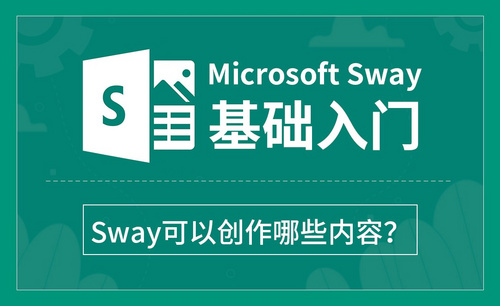Word文档有哪些方法可以轻松插入页码?
发布时间:2020年12月10日 13:50
做好的Word文档,想要知道一共有多少页,现在当前在哪页进行操作,突然发现,没有页码好不方便,特别是在想要对文档进行打印时,没有页码,更是难以分辨,这里,您是不是在想,如果文档有页码该多好呀,小编就急您所急,为您讲解一下Word怎么插入页码,一起来学习吧。
1、在菜单栏中选择【插入】选项卡,在“页眉和页脚”选项组中选择“页码”按钮。
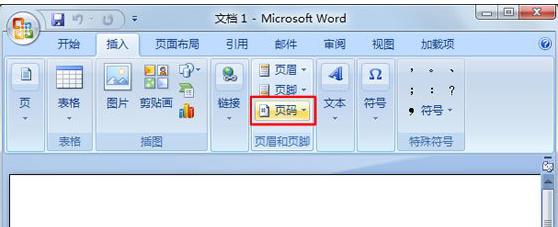
2、点击【页码】按钮后会弹出下拉选项卡。在弹出的下拉菜单中会有几个选项,页面顶部、页面底部、页边距,这里我们可以自由选择,然后您会发现右边会出现很多中页码样式,选择一种。

3、此时,页码就已经插入完成了。

4、接下来,您是不是想对页格的格式进行操作呢?我们可以选中页码中的数字,然后对其进行修改颜色或者字体大小、样式都可以。
Word文档中设置页码从第二页开始:
1、选择“插入-页码”,在页眉与页脚中选择"页码"然后在对应位置插入页码。
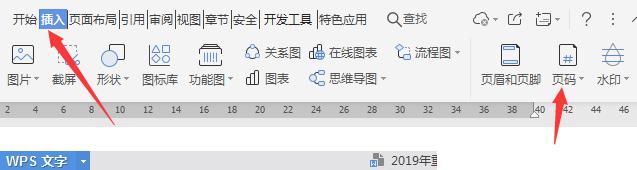
2、这时会进入页码编辑状态,小编同样选择将页码放在底边,在弹出的工具栏中选择重新编号。

3、将页码编号设为0,然后再点击绿色小对勾即可完成操作。


4、如果您还想对其格式进行操作,可以双击这个页码的数字,选择页码设置即可。

这样一套操作下来,页码就从第二页开始计算啦,是不是很简单呢?
以上就是关于Word怎么插入页码的方法,是不是很实用呢?插入页码的文档,会使您的操作更加便捷。